PS结冰字效果.docx
《PS结冰字效果.docx》由会员分享,可在线阅读,更多相关《PS结冰字效果.docx(11页珍藏版)》请在冰豆网上搜索。
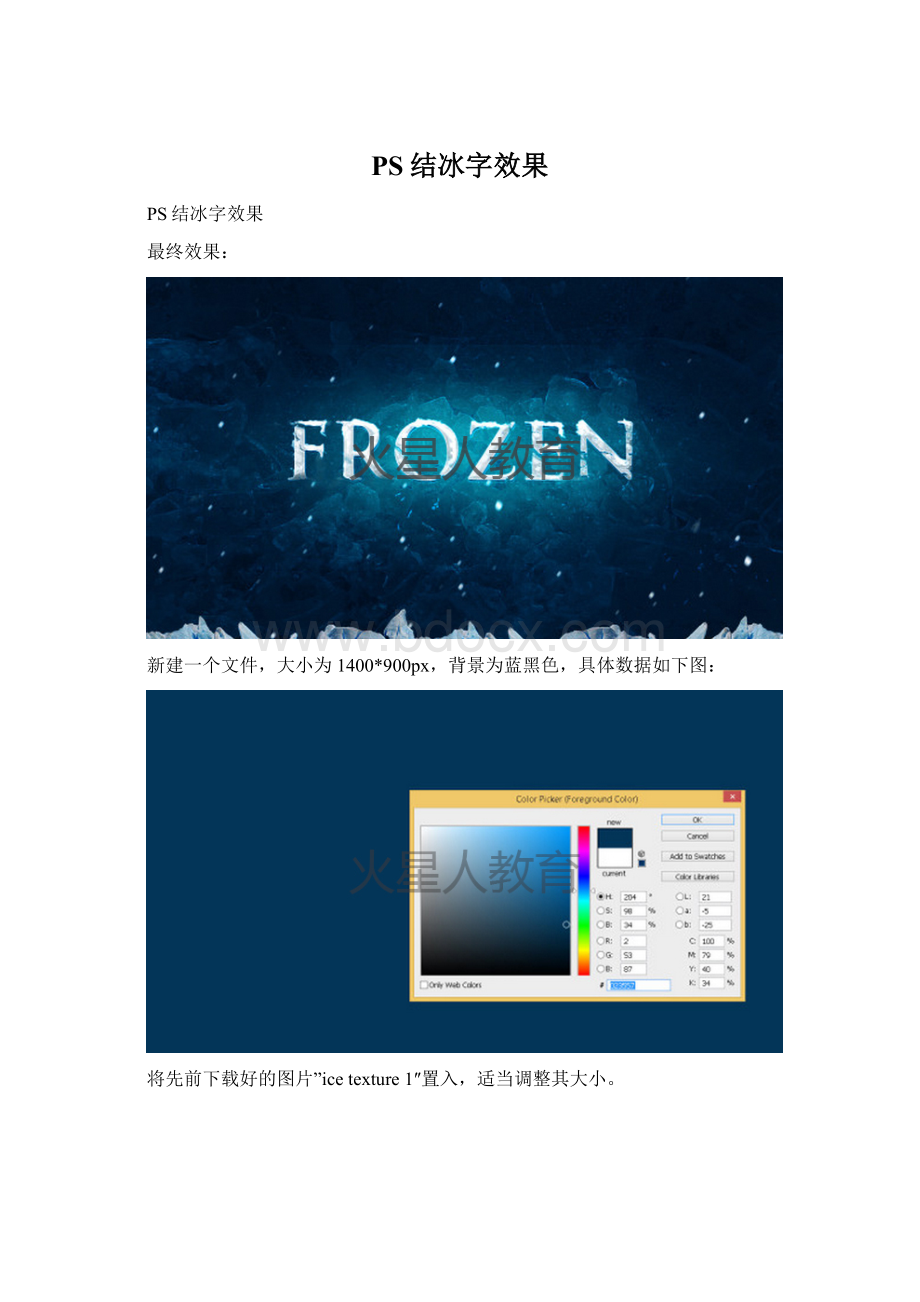
PS结冰字效果
PS结冰字效果
最终效果:
新建一个文件,大小为1400*900px,背景为蓝黑色,具体数据如下图:
将先前下载好的图片”icetexture1″置入,适当调整其大小。
将其混合模式改为柔光。
打开曲线调整,对icetexture1图层进行调整,数据如下:
新建一个图层,混合模式调整为柔光,用一个半径较大、软的白色的笔刷涂抹图层中间部分,
效果如下:
Step2
选择一个你喜欢的字体,输入一些文字。
打开文字图层的混合模式,调整如下:
斜面和浮雕
内发光
色泽
图层叠加
阴影
给文字图层添加图层蒙版,使用你先前下载的那个像橡皮一样的裂纹刷,刷掉一部分文字。
效果如下:
Step3
打开”icetexture2″,用选择工具选一部分。
复制选区并将其粘贴到我们要做的图中,覆盖文字。
点击鼠标右键选择”创建剪贴蒙版”,效果如下:
Step4
我们要加上一些雪花,选择一个粉刷。
在文字的边缘涂抹,适当调整笔刷的大小。
我们还可以添加一些额外的纹理,比如说用快速选择工具选择冰山顶峰图像,如下:
复制选区粘贴到图的下方:
你可以用粒子刷在图片中随意的画一些雪花。
Step5
复
制背景图层,为其添加强化边缘滤镜,如下:
为复制的图层添加蒙版。
最终效果: